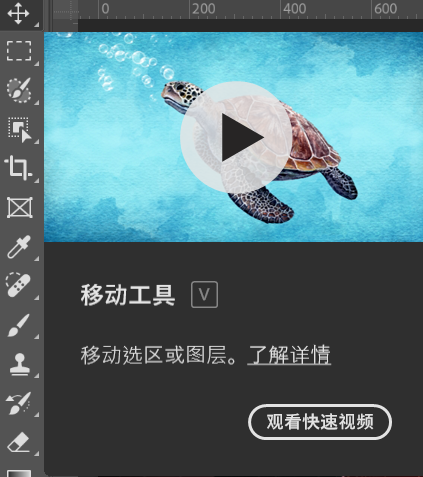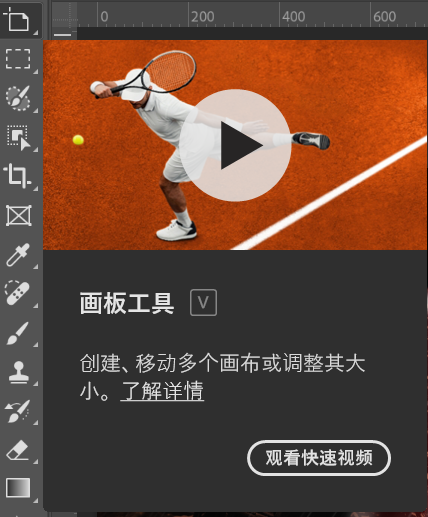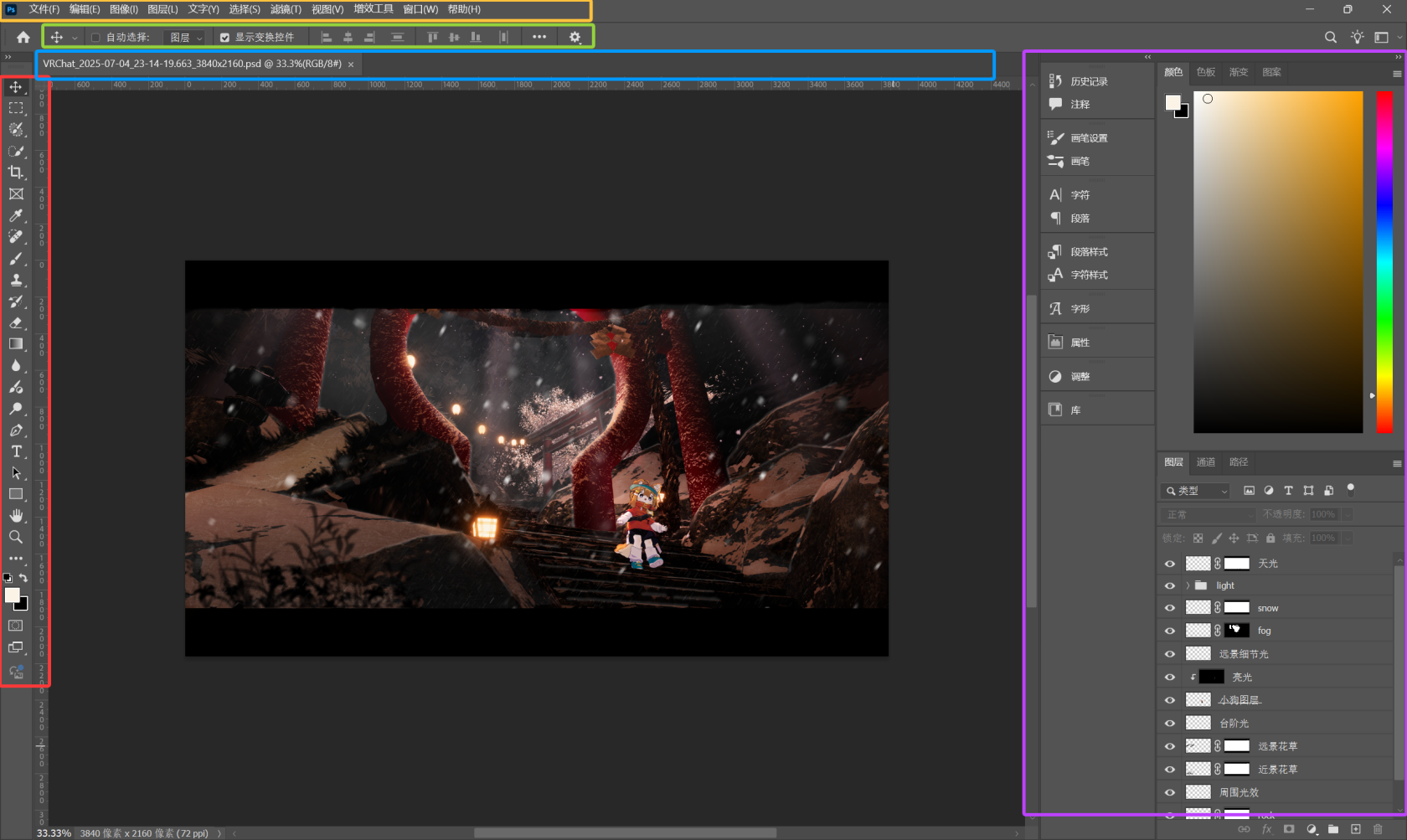【零基础】PS项目创建与视图认识
在PS中打开照片
在VRChat中拍摄好照片后,您可以通过如下两种方式方便地编辑照片:
将您的照片文件直接拖到Photoshop的快捷方式上;或者右键您的照片,选择“打开方式”,选择Photoshop就行。
这样您就不需要进行繁杂的创建画布、项目等操作,一步就能直达编辑照片!
了解基本工具
如果您使用的是版本相对比较新的Photoshop,那么在鼠标悬停在左侧工具栏上方的时候,会显示该工具的一个大概功能。请您先跟随引导,将默认显示的每一种工具效果大概浏览一遍。请注意:每一种工具长按会召唤出同类型的其他不同工具,请您也同样将这些工具调出来,并且了解用途。
同一位置的不同工具的功能示例。
绝大多数工具的功能,通过上述方式都能够基本了解。没看明白的,建议您自己使用一下,随便找一张图片涂涂画画,看看会对画面产生什么影响。或者,您也可以自行上网搜索该工具的详细使用指南。
了解视图
您打开PS后,一定会被各种各样的按钮搞得晕头转向。不用担心,请跟随我的指引,将整个窗口划分为以下几个大部分:
红色方框:常用的工具都会在这里显示,并且您在使用画笔工具时候的“调色盘”也在这里。
黄色方框:各种调整、效果,以及详细窗口的调出,都在这里。
绿色方框:您当前使用的工具的详细设置。在这里对您当前使用的工具进行更精细、个性化的更改。
蓝色方框:您当前打开的文件。这里可以同时打开多个文件,您可以进行跨项目操作。
紫色方框:工作区,图层的调整主要集中在这里。
中间区域自然就是我们的图片啦~尽情地使用工具在图片上面进行更改吧!
学习PS的一些小建议
既然您点进了这一小节了,那么您肯定在PS方面是一个小白。